.NET程序调试技巧(一):快速定位异常的一些方法
作为一个程序员,解BUG是我们工作中常做的工作,甚至可以说解决问题能力是一个人工作能力的重要体现。因为这体现了一个程序员的技术水平、技术深度、经验等等。
那么在我们解决BUG的过程中,定位问题是非常重要的。有句话叫"发现问题是解决问题的一半。
本文讲述就快速定位异常(专指.NET程序异常)的方法。包括在本机定位异常,在客户环境定位.net程序异常,在客户环境定位SilverLight异常。
一:定位本机异常
在我们本机定位异常很容易。假设我们都是使用的的VisualStudio,那么只需要在调试->异常菜单中将Common Langeuage Runtime Exception(CLR异常)勾选。如下图:
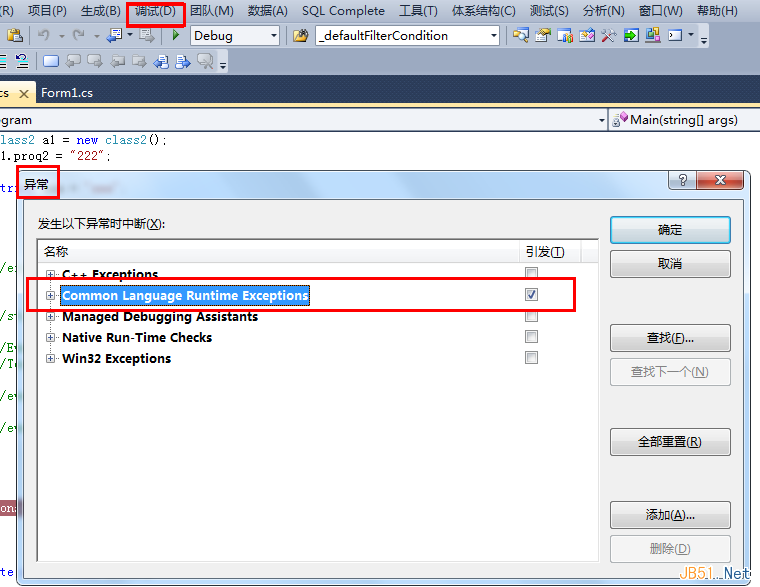
在上面的图片中可以发现有5种类型的异常,例如c++异常、win32异常等等。对于.NET程序来说我们只关注CLR异常。
接下来进行调试,当自己的程序代码中有异常的时候,VS就会自动定位到异常的位置。
我们可以看到异常的详细信息,并且可在调用堆栈窗口中看到 程序的堆栈信息。在堆栈信息中我们可以看到在哪个类、哪个函数中出的错,如下图:
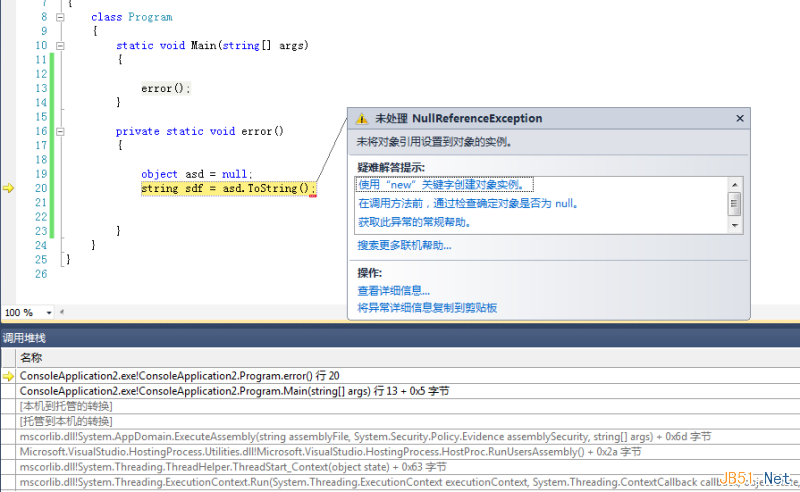
调试程序有两种方式,一种是用VS直接启动程序,另一种是附加到进程。
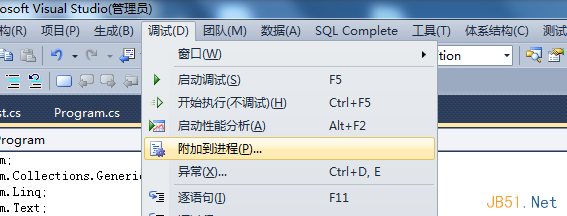
附加到进程的时候,程序类型不要选错了,我使用的是.net4.0 所以程序类型选择的是 托管(4.0版)代码。
另外附加到进程有个快捷键是 Ctrl+Alt+P。
但是如果异常不是你的代码中抛出的,那么如何定位呢?
可以打开 调试 菜单下面的 选项和设置,将 启用"仅我的代码" 这一项取消勾选。那么别人代码中的异常就可以抛出了。
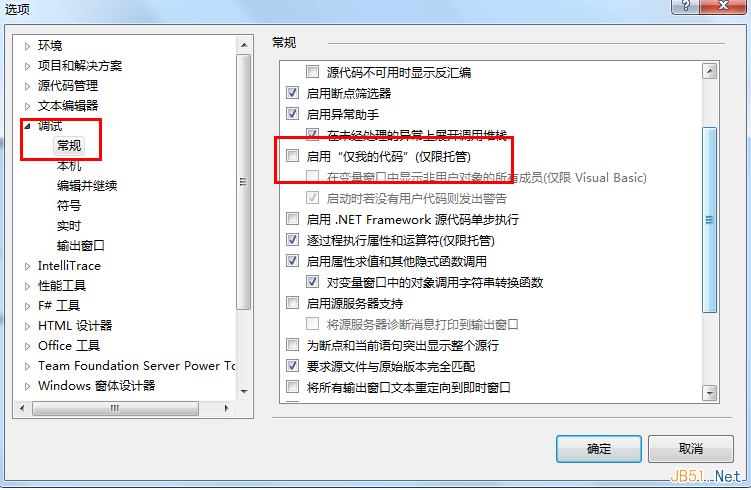
二:在客户环境定位.net程序异常:
我们的程序最后都会运行在客户的环境中,客户环境上不会有VS这样的开发工具,那么怎么办呢?
我们可以使用一个很小巧的命令行调试工具Mdbg.exe,这个工具是安装VS的时候附带安装的,仅能调试.net托管代码。
Mdbg.exe其实有很多功能,不过本文只讲它定位异常的功能,后续文章会讲使用Mdbg.exe单步调试的方法。
Mdbg.exe命令详细介绍可以 输入 h(help) 或者? 名来查看,也可以看下面的链接,
http://msdn.microsoft.com/zh-cn/ms229861(vs.80).aspx#
根据CLR版本的不用,Mdbg.exe也是有多个版本的。
C:\Program Files (x86)\Microsoft SDKs\Windows\v7.0A\Bin\Mdbg.exe用于调试
CLR2.0(对应net2.0,3.0,3.5)程序。
C:\Program Files (x86)\Microsoft SDKs\Windows\v7.0A\Bin\NETFX 4.0 Tools\Mdbg.exe用于调试CLR4.0程序(对用.net4.0)。
另外Mdbg.exe有一个依赖DLL 叫做MdbgCore.dll。我们可以直接将相应版本的Mdbg.exe和MdbgCore.dll拷贝到客户机器上使用。
没有安装VS的朋友可以拷贝我自己封装的一个安装包 http://xiazai.jb51.net/201506/other/U8DebugSetup.rar,这里面除了Mdbg.exe还有一些其他组件我们后面的文章会用到。
默认会安装在 C:\Program Files\U8Debug。
Mdbg.exe的使用方法很加简,双击打开它,然后输入 a(attach,显示附加的进程),回车,这时会列表所有可以附加的进程。
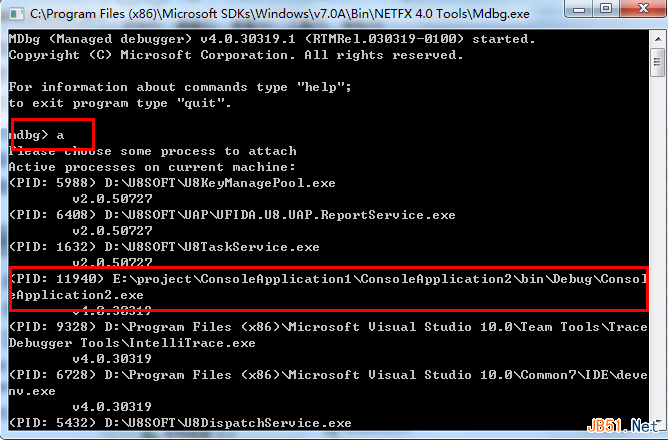
PID 表示进程标识,
输入a 11940 附件到 ConsoleApplication2.ex示例程序。
这时程序会中断执行,我们在这个时机可以做一些设置。让程序在遇到异常时自动中断。
输入命令 ca (catch)查看当前调试器遇到哪些事件会中断。
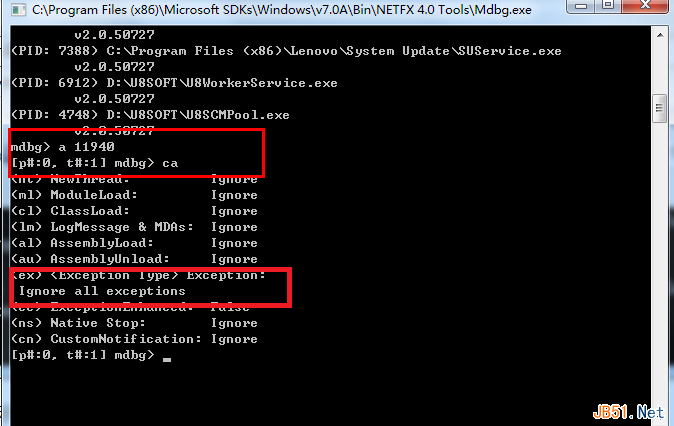
可以看到 Exception对应的是Igonre all exception ,也就是忽略所有异常,发生异常时不会中断。
输入命令 ca ex 这样调试器遇到异常时就会中断了。
再次输入ca 命令会看到 Exception对应的值已经变为Stop on all exception了。这时遇到任何异常都会中断了。
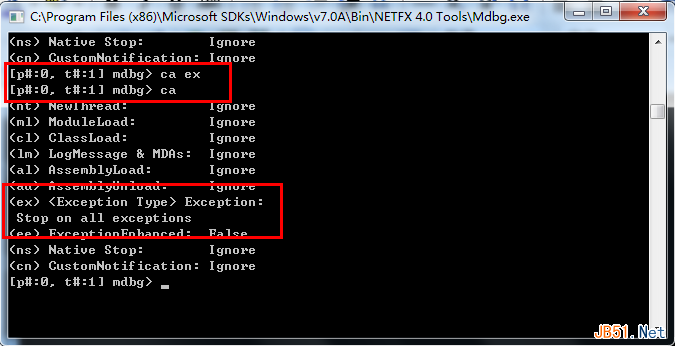
输入命令 g 让程序继续执行。
当遇到异常时会自动中断到调试器,如下图:
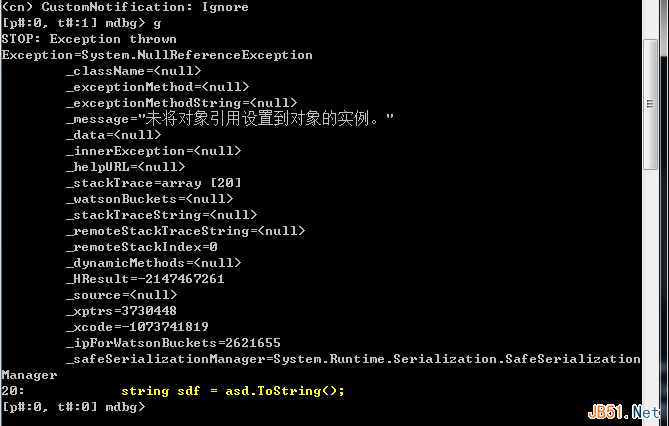
入命令 w(where,程序运行到哪里了) 可以查看异常堆栈信息
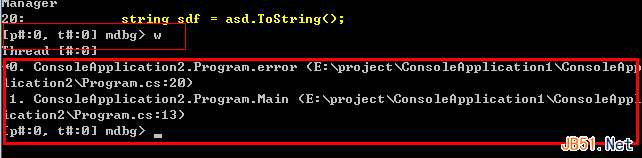
三:在客户环境定位SilverLight异常
如果客户的silverlight应用服务器部署在外网,那么我们可以直接用浏览器访问该silverlight站点,然后用VS附加到浏览器进程来调试。
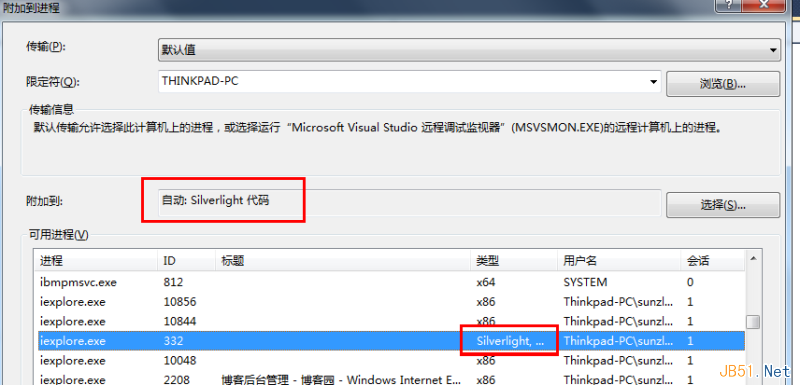
调试方法比调试普通.net程序一样。
但是如果,客户的Silverlight服务器是部署在内网,那么你只能在客户机器上调试了。
并且Mdbg.exe也帮不了你了,它不能调试Silverlight程序。
我们还有另一个著名的调试工具Windbg。体积大概有不到20M,很容易安装到客户机,安装包大家可以到网上自己下载。windbg分为32位和64位两个版本,
调试32位的程序请使用32位windbg,反之则要使用64位的windbg,具体为什么我们不用深究,记住了就可以了。
相比Mdbg.exe的小巧实用,Windbg显然强大的多,但是使用起来也复杂一些。
Windbg其实可以调试很多种类型的程序,例如普通.NET程序,c++等。但是本文只讲解使用windbg定位异常的方法。
首先我们使用IE浏览器打开silverlight应用程序,然后打开windbg附件到IE进程来调试。附加进程的方式可以通过File菜单下的Attach to a process或者使用F6快捷键。
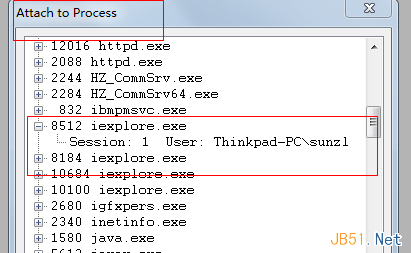
附件进程后 程序会中断到调试器,这个时候我们需要做两个设置。
一个是 设置程序发生异常时让其中断到调试器,设置方法是打开debug菜单下的Event Filter,将CLR异常设置其为enable。
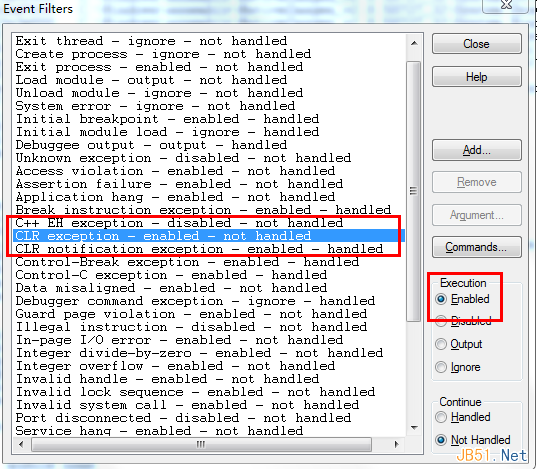
另外需要加载调试器扩展,使用过windbg的朋友都知道调试.net程序需要加载一个调试器扩展sos.dll。这个sos.dll也有一个Silverlight版本的。
位置在silverlight的安装目录 C:\Program Files (x86)\Microsoft Silverlight\5.1.10411.0\sos.dll。
我们再command窗口中输入 .load C:\Program Files (x86)\Microsoft Silverlight\5.1.10411.0\sos.dll 来加载它。
之后输入命令 g 来回复程序的执行。当发生异常时就会中断到调试器中。
发生异常是我们可以使用!pe(print exception) 来查看异常信息。如下图:

如果想查看堆栈信息的话可以输入命令 !clrstack

通过上述方法基本可以定位所有的.NET异常。至此,本文结束。

